¿Cómo silenciar las notificaciones en Windows 8, 7 y 10? | Adiós notificaciones
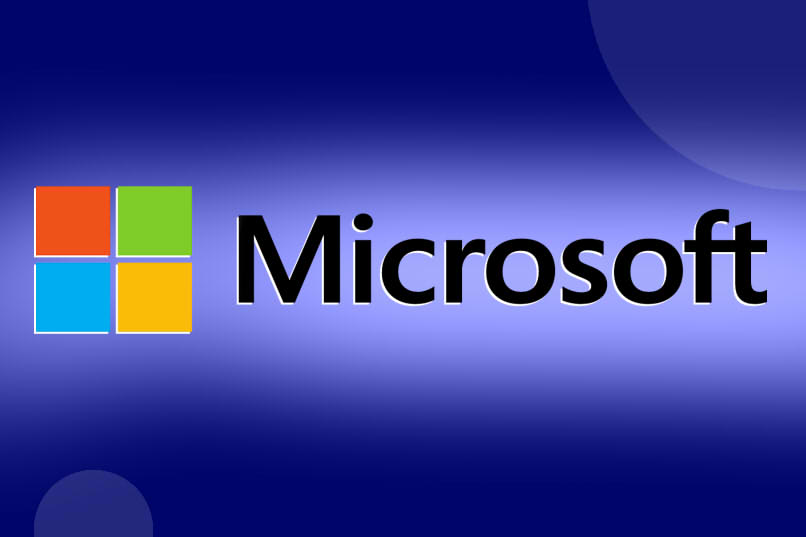
Para evitar problemas graves como los causados por Windows XP, Microsoft ha emprendido el uso de notificaciones para recordar la finalización de soporte técnico. Dichas notificaciones fueron muy conocidas durante el primer año de estreno de Windows 10 el cual brindaba de forma gratuita una actualización del sistema.
Resulto muy molesto para muchos debido a la gran cantidad de mensajes que se mostraban de forma automática durante horas resultaba una perdida datos, por ello han mejorado este programa bajando su agresividad y de esa manera no causar molestias a sus usuarios.
¿Cuál es la función del modo concentración que incluye Windows?
El modo concentración de Windows es una función que se encarga de que no surjan notificaciones en las situaciones menos acertadas evitando así la aparición de las mismas en tu pantalla, pero estas no serán eliminadas ya que se encontraran almacenadas en el centro de actividades donde podrás examinarlas cuando desees e incluso podrás configurarla de modo que solo se te revelen notificaciones de aplicaciones que consideres de importancia.
¿Esta función es la misma que 'no molestar'?
La función muy conocida en Windows 7 como No molestar se trata de la misma función conocida en Windows 10 con el nombre de Modo de concentración y cumple con los mismos oficios. Esta función les ha causado molestias a muchos de sus usuarios por la cantidad y constante muestra de las mismas en la pantalla en los momentos menos adecuados, por lo que te será de ayuda la información que te presentaremos a continuación.
¿Donde encuentro la opción de 'No molestar'?
Esta función la encuentras al dirigirte a la parte izquierda donde se encuentra El Menú de Inicio de Windows y darle clic, allí te surgirá una ventana en la que debes seleccionar la opción Configuración de PC o en el Panel de control, allí te encontraras la opción ya sea con el nombre Notificaciones y acciones o Iconos del área de notificación.
Windows 10
Podrás encontrar el Asistente de concentración o Focus assist en ingles de Windows 10 debes dirigirte primero a la barra de que se encuentra en la parte inferior derecha de tu pantalla el Centro de actividades, si el Asistente de concentración no se encuentra visible en la pantalla tendrás que seleccionar la opción expandir. También podrás conseguirlo hacienda clic sobre el botón de Inicio, Configuración, Sistema, Notificaciones y acciones o simplemente con colocar el nombre de Asistente de concentración en la barra de búsqueda.
Windows 7
Una manera con la que puedes encontrarlo es abriendo el menú de Inicio selecciona Panel de Control, se te abrirá una ventana si no se te muestran todas las opciones de configuración dirígete al área superior derecho donde dice Ver por: que se encontrara marcada Categoría, haz clic en él y cámbialo a Iconos grandes o Iconos pequeños. Al realizar este paso se te mostraran una amplia variedad de opciones, pero la que te es de interés será Iconos del área de notificación.
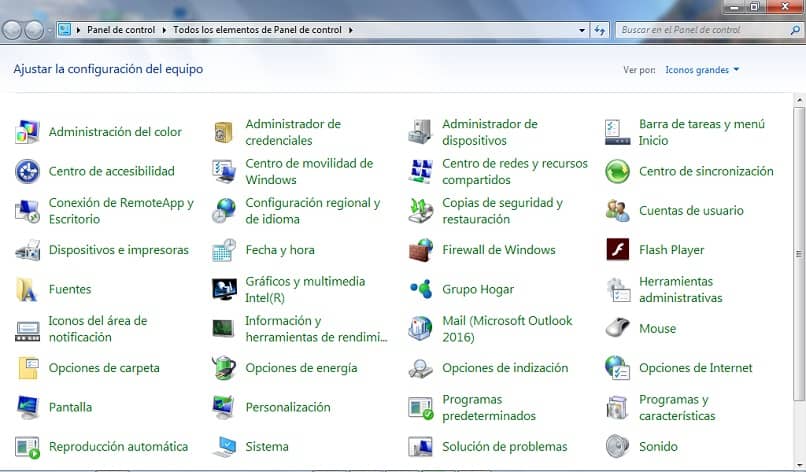
Windows 8 y 8.1
Selecciona el menú de Inicio, haz clic sobre la opción de Configuración de PC, se abrirá una ventana en la que debes seleccionar Búsqueda y aplicaciones allí encontraras Notificaciones.
¿Cómo desactivo las notificaciones emergentes en pantalla?
Para desactivar las notificaciones en Windows 10 abre el Centro de actividades de Windows, esto lo haces haciendo clic en el icono que se encuentra en la barra de tareas que se encuentra en el lado izquierdo, presiona la opción Todas las configuraciones el cual estará identificado con un icono de engranaje o rueda dentada. Luego de ingresar allí presiona la opción con el nombre Sistema, se abrirá una columna en la parte izquierda con opciones, haz clic en Notificaciones y Acciones. Al entrar allí lo primero que se te mostrara son las acciones rápidas por lo que debes descender hasta la sección Notificaciones, encontraras diversas opciones como:
Mostrar notificaciones en la pantalla de bloqueo, Mostrar avisos y llamadas de VoIP entrantes a la pantalla de bloqueo, Muéstrame la experiencia de bienvenida, Obtener trucos, consejos y recomendaciones mientras usas Windows, Obtener notificaciones de aplicaciones y otros remitentes, esta última es la que es de interés allí aparecerán todas aplicaciones o herramientas a las que puedes desactivar las notificaciones.
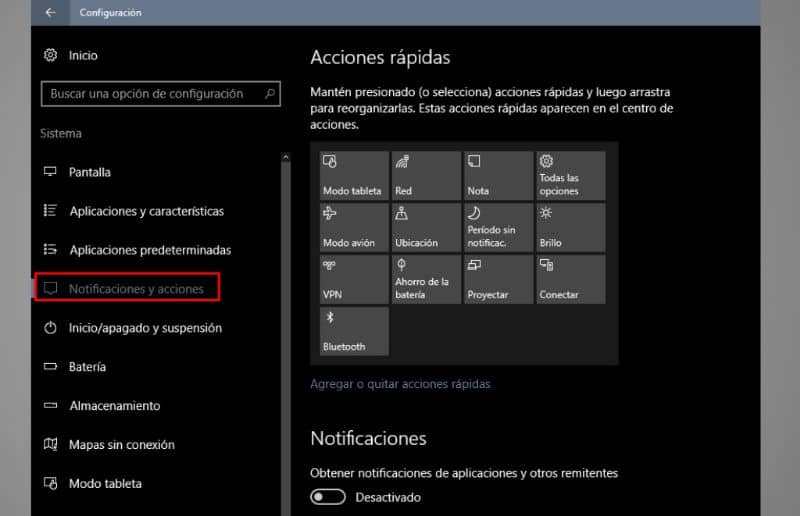
En Windows 7 esto lo harás luego de ingresar a Iconos del área de notificación, en ella se te mostraran todas las herramientas y aplicaciones de las que recibes notificación las cuales puedes desactivar. En Windows 8 y 8.1 este proceso puedes realizarlo al acceder en el área Notificaciones, allí encontraras varias opciones tales como: Mostrar notificaciones de las aplicaciones, Mostrar notificaciones de las aplicaciones en la pantalla de bloqueo, Reproducir sonidos de las notificaciones, Activar mi pantalla cuando recibo una llamada, todas ellas podrás desactivarlas si deseas. Además, en esta área podemos encontrar la sección Periodo sin Notificaciones en la cual podemos ingresar un espacio de tiempo determinado en el que no deseamos recibir ningún tipo de notificación. Mostrar notificaciones de estas aplicaciones, aquí se encuentran especificadas e identificadas con sus correspondientes iconos las herramientas o aplicaciones que estén instaladas de las que puedes desactivar sus notificaciones.
¿Qué hago si el asistente de concentración se activa solo?
El asistente de concentración se activa solo por diferentes razones, una de las cuales puede ser que se ha terminado el tiempo que colocaste para evitar las notificaciones o la instalación de una nueva aplicación o herramienta.
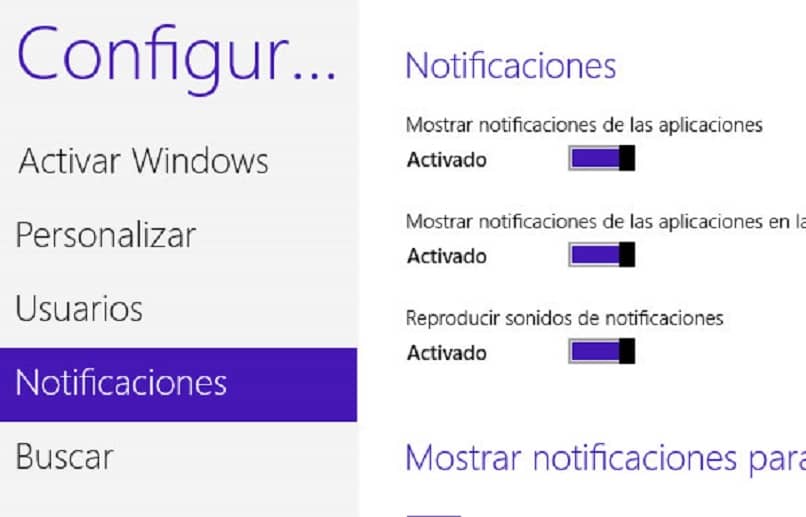
La solución es dirigirte a la sección Configuración de Windows, selecciona la opción Sistema, una vez allí desactiva las notificaciones de todas o algunas de las aplicaciones que ya no deseas que aparezcan en tu pantalla o elige un horario determinado en el cual no deseas recibirlas.